3 Cara Memperbaiki Roblox Studio Tidak Memberi Balasan (09.14.25)
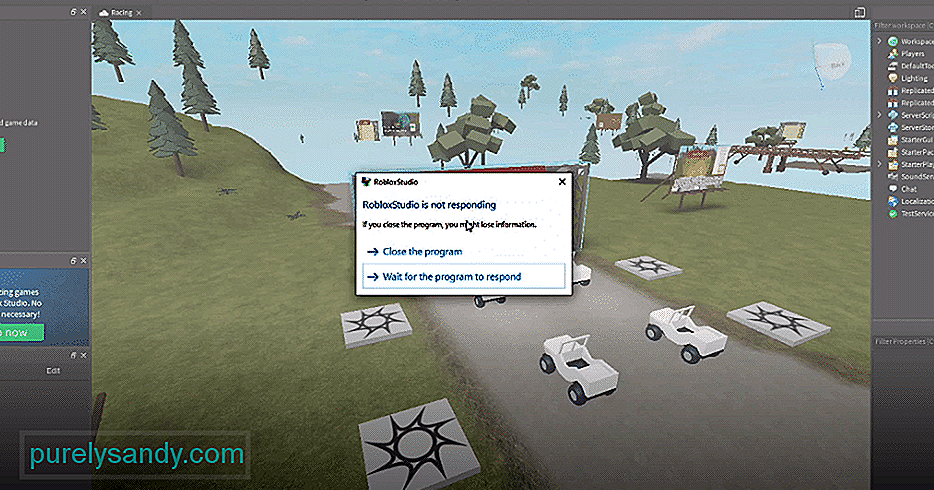 studio roblox tidak bertindak balas
studio roblox tidak bertindak balas Roblox membolehkan pemain bermain permainan apa sahaja. Terdapat sesuatu untuk dinikmati oleh setiap orang tertentu. Walaupun tidak ada orang tertentu yang menarik minat anda, Roblox menawarkan semua alat yang anda perlukan untuk membuatnya untuk diri sendiri dan semua pemain lain yang mempunyai minat yang sama dengan anda.
Anda boleh melakukannya melalui Roblox Studio, yang membolehkan pemain menjadi pencipta dan menjadikan dunia Roblox sendiri. Walaupun ia pasti merupakan ciri hebat yang dikendalikan dengan baik, kadang-kadang boleh menimbulkan masalah. Inilah yang perlu anda lakukan sekiranya Roblox Studio tidak bertindak balas.
Pelajaran Roblox Popular
Penyelesaian pertama dan paling disyorkan untuk semua orang yang menghadapi masalah ini dengan Roblox Studio adalah dengan mematikan pemalam. Biasanya plugin yang bertanggungjawab menjadikan Roblox Studio tidak responsif. Yang perlu anda lakukan ialah melumpuhkan semuanya dan anda akan dapat bekerja di studio lagi. Pastikan bahawa anda hanya melumpuhkannya. Tidak perlu mencopot pemasangannya sepenuhnya, dan melakukannya juga boleh menyebabkan kesan negatif kerana anda mungkin memerlukan beberapa pemalam di kemudian hari. Untuk melakukannya, anda harus pergi ke tab pemalam.
Setelah mencapai tab ini, jalan ke pilihan yang mengatakan menguruskan pemalam. Setelah anda melakukan ini, anda akan dapat melihat semua yang berbeza yang sedang dipasang dan juga yang sedang berjalan. Anda kini boleh menguruskannya mengikut kehendak anda. Matikan semua plugin buat sementara waktu dan kemudian lancarkan dunia yang anda buat di Roblox Studio. Selepas ini, anda boleh mengulangi prosesnya tetapi aktifkan pemalam kali ini. Roblox Studio harus terus bekerja dan bertindak balas tanpa masalah.
Pastikan PC anda memenuhi semua keperluan yang diperlukan yang diperlukan agar agar Roblox berfungsi dengan baik. Terdapat banyak kes di mana komputer pengguna sendiri tidak bersalah atas masalah ini daripada Roblox. Contohnya, anda memerlukan pemproses yang dapat berjalan pada kelajuan dasar yang lebih tinggi daripada 1.60 GHz.
Ini kerana 1.60 GHz adalah syarat minimum untuk Roblox itu sendiri, dan melancarkan serta menggunakan Roblox Studio akan memerlukan lebih banyak masalah. Seperti ini, anda perlu memastikan bahawa semuanya terkini dan serasi dengan Roblox Studio agar tidak ada masalah lagi dengan responsif.
Perkara lain yang boleh anda cuba ialah menghubungi sokongan Roblox. Mungkin ada masalah tertentu dalam log anda, atau ada masalah yang berlaku dengan Roblox Studio itu sendiri. Tidak kira apa masalah asasnya, anda harus mempertimbangkan untuk menghubungi Sokongan Roblox jika penyelesaian yang disenaraikan sebelumnya tidak berfungsi. Dengan begitu, mereka akan dapat membantu menyelesaikan apa sahaja masalahnya.
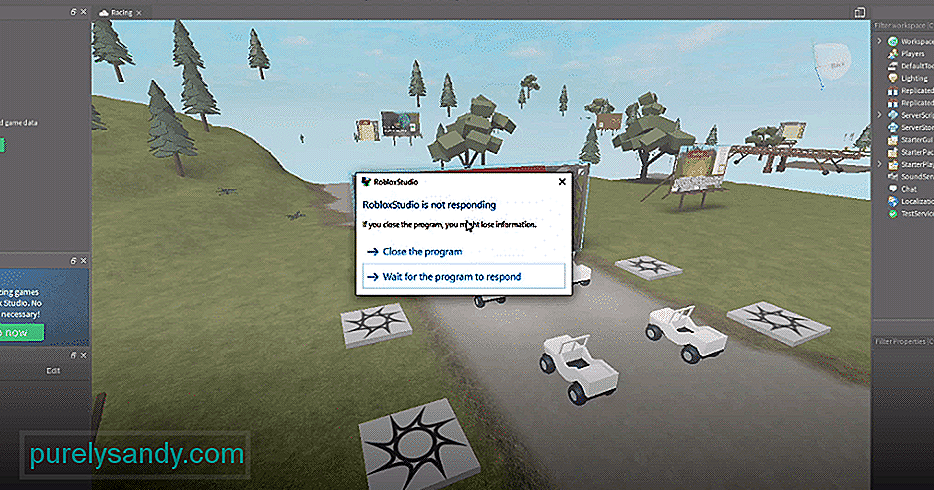
Video YouTube.: 3 Cara Memperbaiki Roblox Studio Tidak Memberi Balasan
09, 2025

